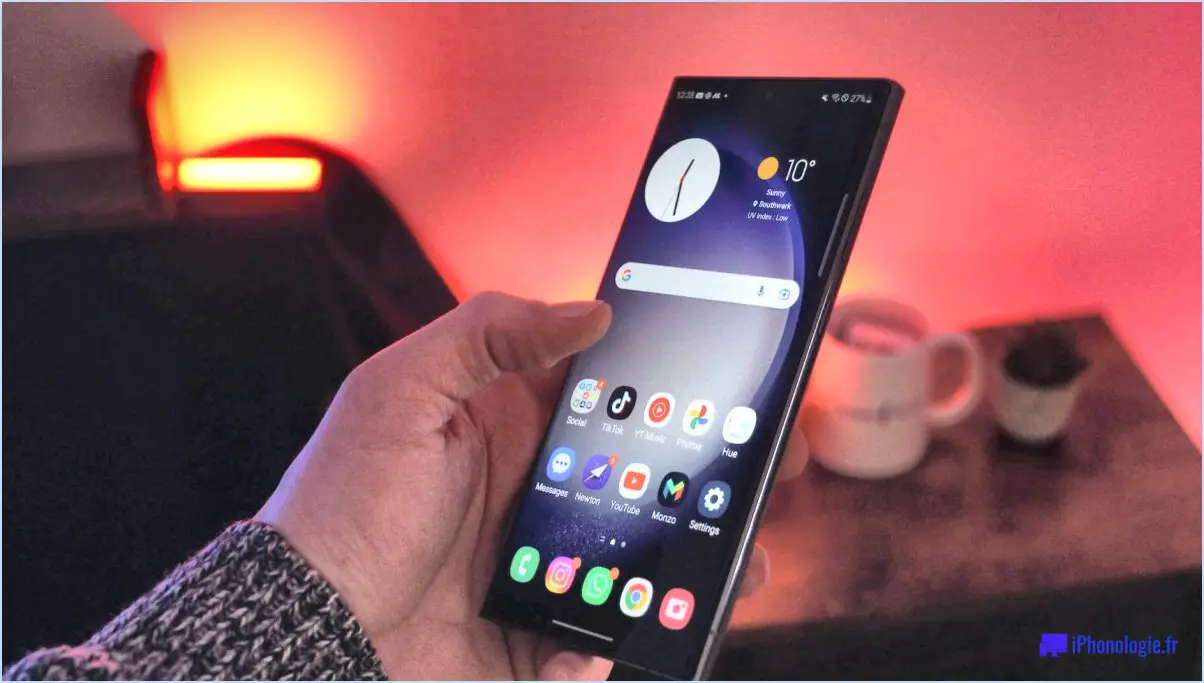Comment réinitialiser le téléphone wiko?

Pour réinitialiser un téléphone Wiko Android, suivez les étapes suivantes :
- Éteignez le téléphone : Appuyez sur le bouton d'alimentation et maintenez-le enfoncé pendant environ 10 secondes jusqu'à ce que l'appareil s'éteigne complètement. Cela permet de démarrer proprement le processus de réinitialisation.
- Accédez à l'écran de récupération du système Android : Appuyez sur le bouton de réduction du volume et maintenez-le enfoncé tout en continuant à maintenir le bouton d'alimentation. Maintenez les deux boutons enfoncés jusqu'à ce que l'écran de récupération du système Android s'affiche. Cet écran propose diverses options pour la maintenance du système.
- Naviguer dans le menu : Utilisez les boutons d'augmentation et de diminution du volume pour naviguer dans les options de l'écran de récupération du système Android. Faites défiler vers le bas pour mettre en surbrillance l'option "effacer les données/réinitialisation d'usine".
- Sélectionnez l'option de réinitialisation d'usine : Une fois que l'option "effacer les données/réinitialisation d'usine" est en surbrillance, utilisez le bouton de réduction du volume pour confirmer votre sélection. Cette action vous amènera à un nouvel écran avec des options supplémentaires.
- Confirmez la réinitialisation : Sur le nouvel écran, naviguez jusqu'à l'option "oui" à l'aide du bouton de réduction du volume. Vous confirmez ainsi votre choix de procéder à la réinitialisation d'usine. Veuillez noter que cette action effacera toutes les données et tous les paramètres de votre appareil.
- Lancez la réinitialisation : Après avoir sélectionné "oui", appuyez sur le bouton d'alimentation pour lancer le processus de réinitialisation d'usine. Le téléphone commence à effacer toutes les données de l'utilisateur et à restaurer les paramètres d'usine d'origine de l'appareil.
- Redémarrez l'appareil : Une fois la réinitialisation d'usine terminée, le téléphone revient à l'écran de récupération du système Android. À partir de là, utilisez le bouton d'alimentation pour sélectionner l'option "redémarrer le système maintenant". Votre téléphone Wiko Android redémarrera, et vous serez accueilli par l'écran de configuration initiale.
Il est important de noter qu'une réinitialisation d'usine effacera toutes les données de votre téléphone, y compris les applications, les contacts et les fichiers personnels. Il est donc conseillé de sauvegarder toutes les informations importantes avant de procéder à la réinitialisation.
Comment réinitialiser mon Wiko ride 3?
Pour réinitialiser votre Wiko Ride 3, suivez les étapes suivantes :
- Appuyez et maintenez enfoncée la touche bouton d'alimentation de votre appareil pendant environ 10 secondes.
- Après avoir maintenu le bouton d'alimentation, relâchez-la.
- Laissez l'appareil terminer le processus de réinitialisation. Cela peut prendre quelques instants.
En effectuant ces étapes, vous lancerez une réinitialisation sur votre Wiko Ride 3, ce qui peut aider à résoudre divers problèmes liés au logiciel ou à restaurer les paramètres d'usine de l'appareil.
Il convient de noter qu'une réinitialisation efface toutes les données et tous les paramètres de votre appareil, il est donc essentiel de sauvegarder toutes les informations importantes au préalable. Si vous rencontrez des difficultés ou si vous avez d'autres questions, vous pouvez consulter le manuel d'utilisation ou contacter le service clientèle de Wiko pour obtenir une aide supplémentaire.
Comment effacer complètement mon téléphone Android?
Pour effacer complètement votre téléphone Android, il est essentiel de suivre quelques étapes importantes. Voici un guide concis pour vous aider dans ce processus :
- Sauvegardez vos données: Avant de procéder à l'effacement, assurez-vous de disposer d'une sauvegarde de toutes vos données et paramètres importants. Pour ce faire, accédez à l'icône Paramètres sur l'écran principal de votre téléphone, faites défiler vers le bas jusqu'à "Sauvegarde et sécurité" et appuyez sur "Sauvegarder maintenant". Confirmez la sauvegarde en appuyant sur "OK".
- Accéder à l'option de réinitialisation d'usine: Après avoir sécurisé votre sauvegarde, naviguez dans le menu "Paramètres" et sélectionnez "Effacer les données/réinitialisation d'usine". Cette option vous permet d'effacer toutes les données de votre appareil.
- Confirmez la réinitialisation d'usine: Une fois que vous avez choisi l'option de réinitialisation d'usine, un message de confirmation s'affiche. Appuyez sur "Oui" pour procéder à l'effacement. Veuillez noter que cette action ne peut pas être annulée, assurez-vous donc d'avoir sauvegardé vos données.
- Terminer le processus: Lors de la réinitialisation d'usine, vous serez invité à saisir le mot de passe de votre compte Google à des fins de sécurité. Après avoir saisi le mot de passe, appuyez sur "OK" pour lancer le processus d'effacement. Cela peut prendre quelques instants, et votre téléphone redémarrera une fois le processus terminé.
En suivant ces étapes, vous pouvez effacer votre téléphone Android en toute confiance, en vous assurant que vos données et paramètres personnels sont supprimés en toute sécurité. N'oubliez pas de sauvegarder vos données au préalable pour éviter toute perte involontaire d'informations.
Comment réinitialiser un téléphone Android?
Pour effectuer une réinitialisation dure sur votre appareil Android, suivez les étapes suivantes :
- Éteignez complètement votre appareil.
- Rallumez-le en appuyant sur le bouton d'alimentation et en le maintenant enfoncé.
- Lorsque vous y êtes invité, sélectionnez l'option "réinitialiser les paramètres".
- Confirmez votre choix lorsqu'on vous le demande.
En suivant ces étapes, vous pouvez lancer une réinitialisation dure sur votre appareil Android, ce qui réinitialisera les paramètres à leurs valeurs par défaut. Il est important de noter qu'une réinitialisation dure peut effacer vos données personnelles, il est donc conseillé de sauvegarder vos fichiers importants avant de procéder.
Quel est le code pour réinitialiser votre téléphone?
Pour réinitialiser votre téléphone, suivez les étapes suivantes :
- Ouvrez le Paramètres sur votre appareil.
- Faites défiler vers le bas et appuyez sur Général.
- Recherchez l'option Remise à zéro et tapez dessus.
- Une liste d'options de réinitialisation s'affiche, notamment Réinitialiser tous les paramètres, Effacer tout le contenu et tous les paramètres et plus encore.
- Choisissez l'option appropriée en fonction de vos besoins. Pour une réinitialisation complète, sélectionnez Effacer tout le contenu et tous les paramètres.
- Avant de procéder, veillez à sauvegarder toutes les données importantes que vous souhaitez conserver.
- Confirmez votre décision et saisissez tout code ou mot de passe requis.
- Suivez les instructions qui s'affichent à l'écran pour lancer le processus de réinitialisation.
Veuillez noter que la réinitialisation de votre téléphone effacera toutes les données et tous les paramètres, il est donc crucial de disposer d'une sauvegarde.
La réinitialisation d'un téléphone Android efface-t-elle tout?
La réinitialisation d'un téléphone Android entraîne généralement la suppression de toutes les données de l'utilisateur, y compris les informations personnelles et les photos. Ce processus sert d'effacement complet, ramenant l'appareil à ses paramètres d'usine d'origine. Toutefois, dans certains cas, des données spécifiques, comme les contacts, peuvent ne pas être effacées. Il est essentiel de noter que la réinitialisation supprime les applications installées, les paramètres du compte et toute autre configuration personnalisée. Pour protéger les données importantes, il est fortement recommandé de sauvegarder toutes les informations nécessaires avant de procéder à une réinitialisation. Cette mesure de précaution permet de minimiser les pertes de données et de conserver l'accès aux informations vitales après la réinitialisation.
Comment réinitialiser son téléphone sans le déverrouiller?
Pour réinitialiser votre téléphone sans le déverrouiller, vous avez plusieurs possibilités. La méthode la plus simple consiste à éteindre votre téléphone, puis à le rallumer. Vous pouvez également maintenir simultanément le bouton d'accueil et le bouton d'alimentation enfoncés jusqu'à ce que votre téléphone s'éteigne. Il est important de noter que ces méthodes varient en fonction du modèle de téléphone et du système d'exploitation dont vous disposez. Si ces méthodes ne fonctionnent pas, il peut être nécessaire de consulter le manuel d'utilisation ou de demander l'aide de l'équipe d'assistance du fabricant.
Quelle est la différence entre une réinitialisation d'usine et une réinitialisation matérielle?
Une réinitialisation d'usine et une réinitialisation matérielle sont deux procédures différentes utilisées pour restaurer les paramètres par défaut d'un appareil, mais elles présentent des différences distinctes.
- Réinitialisation d'usine: Ce processus efface toutes les données de l'utilisateur, les applications et les paramètres personnalisés de l'appareil, le ramenant essentiellement à l'état dans lequel il se trouvait lorsqu'il a quitté l'usine. Il supprime tout de l'appareil, y compris les applications installées par l'utilisateur, les comptes et les fichiers.
- Réinitialisation matérielle: Une réinitialisation dure, en revanche, ramène l'appareil à son état d'origine, en effaçant toutes les modifications apportées par l'utilisateur depuis son achat. Elle rétablit les paramètres par défaut de l'appareil et efface toutes les données de l'utilisateur, mais ne supprime pas nécessairement les applications préinstallées.
En résumé, une réinitialisation d'usine supprime toutes les données et tous les paramètres de l'utilisateur, tandis qu'une réinitialisation dure rétablit l'état d'origine de l'appareil.
Les smartphones Wiko sont-ils bons?
Les smartphones Wiko ont recueilli des avis positifs de la part des utilisateurs, établissant ainsi leur crédibilité sur le marché. Ces appareils sont connus pour leur prix abordable, ce qui en fait un choix intéressant pour les consommateurs soucieux de leur budget. Avec une gamme variée de modèles disponibles, Wiko répond à des préférences et des besoins différents. Parmi les smartphones Wiko les plus populaires, le Wiko Lenny 2 et le Wiko View 10 se distinguent. Si vous êtes à la recherche d'une option économique sans compromis sur les fonctionnalités, les smartphones Wiko constituent un choix convaincant. Découvrez leurs caractéristiques conviviales et leur gamme de prix abordable.